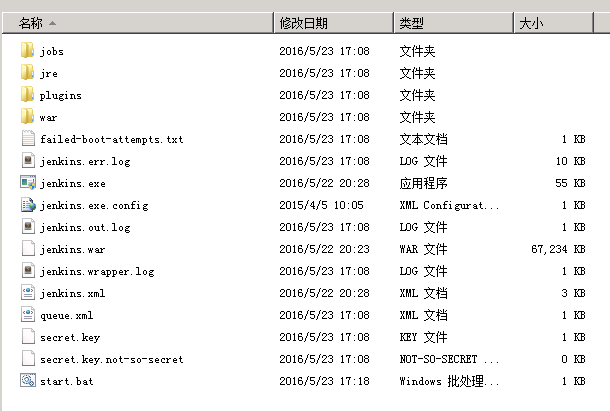最近都是Windows下干活啊。。。
一、下载和安装
官网地址:https://jenkins.io/index.html,选择了2.X系列的Windows版本,自动在浏览器下载到了jenkins-2.6.zip,解压后看到 jenkins.msi ,这好办,一路 NEXT 即可完成安装。
二、启动
安装那么顺利,启动会顺利吗?
安装好自动弹出了浏览器,默认是8080端口的,如果之前机器没有使用8080,那么可能一切都是顺利的,然而我的机器已有别的应用使用了8080端口,怎么办?
查看目录下的相关文件,没有配置端口的,我纳闷了。然后就查看相关的日志,jenkins.err.log里面提示了端口被占用无法启动的日志。
最后在jenkins.wrapper.log里看到了启动的命令,然后我改了端口,就启动好了:
D:\Jenkins\jre\bin\java -Xrs -Xmx256m -Dhudson.lifecycle=hudson.lifecycle.WindowsServiceLifecycle -jar "D:\Jenkins\jenkins.war" --httpPort=18080 --webroot="D:\Jenkins\war"
三、配置
打开 http://127.0.0.1:18080/ 输入了密码,即可进行插件安装,密码文件:C:\Users\web\.jenkins\secrets\initialAdminPassword。
目前我还在安装插件,过程稍微漫长,后面再加上具体的项目配置。